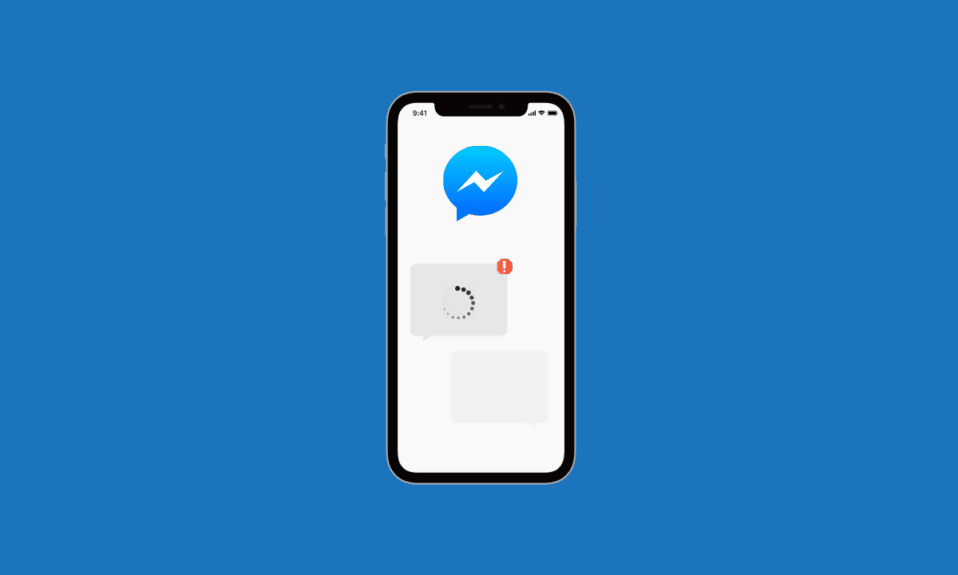
Messenger, en populär app för direktmeddelanden, såg dagens ljus som en Facebook-chattfunktion redan 2008. Den erbjuder användarna en rad möjligheter, från obegränsade textkonversationer till röst- och videosamtal. Applikationen fungerar som en bro för Facebook-användare att kommunicera med varandra genom textmeddelanden eller samtal. Förutom att bara prata kan man dela bilder och videor direkt i chattkonversationerna. Trots sin användarvänlighet kan Messenger ibland orsaka problem, särskilt när det gäller att ladda in media. Denna artikel fokuserar på just detta: problem med medieladdning i Facebook Messenger. Vi ska utforska varför bilder ibland misslyckas med att laddas och presentera olika lösningar för att åtgärda problemet. Så låt oss dyka ner i detta och lära oss mer om de underliggande orsakerna och de möjliga lösningarna för att lösa problem med medieladdning i Messenger.
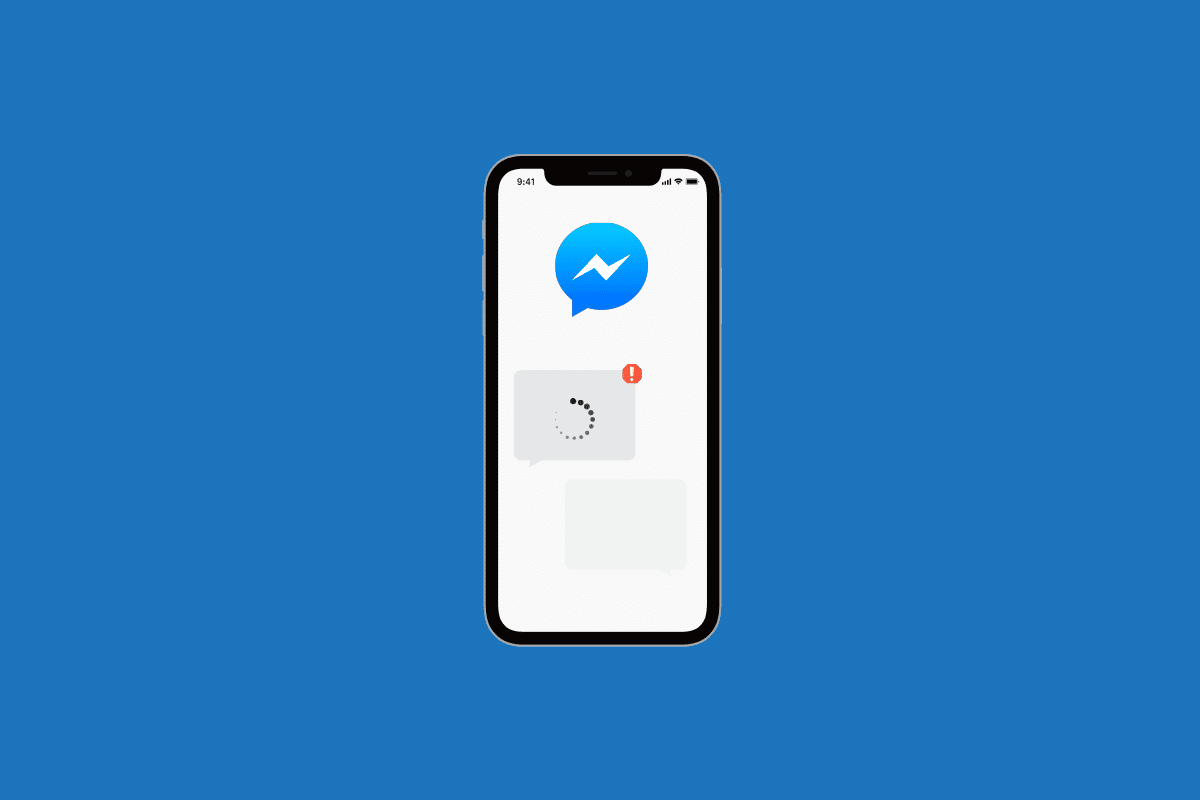
Lösningar för problem med medieladdning i Facebook Messenger
Det finns flera faktorer som kan leda till att bilder inte laddas som de ska i din Messenger-app. Här är en sammanställning av de vanligaste orsakerna som kan ligga bakom problemet på din mobila enhet, oavsett om du använder Android eller iPhone:
- Föråldrat operativsystem på enheten.
- Långsam eller instabil internetuppkoppling.
- Aktiverad datasparefunktion i Messenger.
- Otillräckligt lagringsutrymme på din enhet.
- Begränsat RAM-minne (arbetsminne) eller ROM-minne (lagringsminne).
- Behörighetsproblem i Facebook-appens inställningar.
- Skadade cachefiler på din enhet.
- Inkompatibilitet mellan appens funktioner och operativsystemet.
Även om det kan finnas flera skäl till att bilder eller media inte laddas i Messenger, finns det ett antal enkla metoder för att felsöka och lösa problemet. Allt från att frigöra utrymme på enheten, uppdatera programvaran till att stänga oanvända appar finns det mycket man kan göra. Vi ska nu gå igenom olika sätt som kan hjälpa dig att ladda ner media utan problem i Messenger:
Notera: Följande steg utförs på en Android-telefon (Vivo 1920).
Metod 1: Uppdatera enheten med Flygplansläge
Det första steget handlar om att uppdatera din mobiltelefon genom att aktivera och inaktivera flygplansläget. Denna metod kan ofta lösa problem med nätverksanslutningen. Genom att växla flygplansläget kan du potentiellt lösa det problem som hindrar bilder från att laddas i Messenger. Följ dessa steg:
1. Öppna Inställningar via ikonen på startskärmen.

2. Välj sedan ”Andra nätverk och anslutningar” i inställningsmenyn.

3. Aktivera flygplansläget.

4. Inaktivera flygplansläget efter en kort stund.
Öppna nu Messenger igen och kontrollera om bilderna laddas.
Metod 2: Kontrollera Internetanslutningen
Om enhetsuppdateringen inte löste problemet med medieladdning i Messenger, är det viktigt att kontrollera din internetanslutning. En stabil och snabb uppkoppling är avgörande för att Messenger ska fungera optimalt. Problem med uppkopplingen kan resultera i att appen inte kan ladda bilder. Om din internetanslutning är långsam kan du läsa vår guide om hur du kan öka internethastigheten på din Android-telefon för att få en snabbare datahastighet.

Metod 3: Starta om appen
Om internetanslutningen inte är problemet kan du testa att starta om Messenger-appen. Stäng alla bakgrundsappar och öppna sedan Messenger igen. Om det inte fungerar kan du även testa att starta om hela enheten.

Metod 4: Kontrollera serverstatus
Det är också bra att kontrollera Facebook Messenger-serverstatus. Ibland kan tekniska fel på servern vara orsaken till att bilder inte laddas. Sajter som Neddetektor kan ge dig information om eventuella tekniska problem som påverkar appen. Om ett problem upptäcks kan du helt enkelt vänta tills det är löst.

Metod 5: Ge Messenger tillåtelse att använda mobildata
Smartphones låter dig justera behörigheterna för varje installerad app individuellt. Om du upplever problem med medieladdning i Facebook Messenger kan du behöva ge appen tillåtelse att använda mobildata. Följ stegen nedan för att göra det:
1. Öppna ”Inställningar” på din telefon.

2. Välj ”Appar och behörigheter”.

3. Öppna sedan ”Apphanteraren”.

4. Sök efter och välj Messenger i listan.

5. Välj ”Dataanvändning” under appinfo.

6. Aktivera ”Datanätverk SIM 1”.

Metod 6: Inaktivera dataspareläge
Messenger har en datasparefunktion som kan behöva inaktiveras om du har problem med att ladda media. Även om funktionen kan vara användbar med begränsade dataplaner kan den även förhindra nedladdning av media. Följ dessa steg för att inaktivera dataspareläget:
1. Öppna Messenger-appen.

2. Tryck på din profilbild i det övre vänstra hörnet.

3. Välj ”Databesparing”.

4. Inaktivera databesparingsfunktionen.

Metod 7: Uppdatera Messenger-appen
För att lösa problem med att bilder inte laddas i Messenger, är det viktigt att ha den senaste versionen av appen. En inaktuell app kan ofta vara orsaken till medieladdningsproblem. Du kan enkelt uppdatera Messenger via Google Play Store genom att följa dessa steg:
1. Öppna Play Butik-appen.

2. Tryck på din profilikon i det övre högra hörnet.

3. Välj ”Hantera appar och enhet” från menyn.

4. Klicka på ”Uppdateringar tillgängliga”.

5. Välj Messenger i listan.

6. Tryck på ”Uppdatera”.

Metod 8: Rensa enhetens cache
När du använder Facebook Messenger sparar appen tillfällig data, så kallad cache. Med tiden kan denna cache samlas och leda till problem med medieladdningen. För att förbättra appens prestanda kan du behöva rensa enhetens cache. I vår guide om hur man rensar cache på Android-telefon kan du läsa mer om det och varför det är viktigt.

Metod 9: Använd Messenger Lite
Om minnesproblem är orsaken till problemen med medieladdning i Messenger kan du prova att använda en lättare version av appen, Messenger Lite. Den tar mindre plats och hjälper dig att använda Messenger smidigare. Du kan ladda ner Messenger Lite via Google Play Store.

Metod 10: Installera om Messenger
En sista lösning kan vara att installera om Messenger. Det är möjligt att den aktuella installationen är korrupt, vilket kan leda till problem med att ladda media. En ny installation kan ofta lösa problemet.
1. Öppna ”Inställningar” och tryck på ”Appar och behörigheter”.

2. Välj ”Apphanterare” och sök efter Messenger i listan.

3. Öppna Messenger och tryck på ”Avinstallera”.

4. Bekräfta avinstallationen genom att trycka på ”OK”.

5. När processen är klar, öppna Play Butik.

6. Sök efter och öppna Messenger.

7. Tryck på ”Installera” för att ladda ner appen igen.
Detta är några felsökningsmetoder som kan hjälpa dig att lösa problem med att bilder inte laddas i Messenger.
Vanliga frågor (FAQ)
Q1. Varför uppstår felladdning?
A. En av de vanligaste orsakerna till felladdning är storleken på filen. Större filer tar längre tid att ladda upp, vilket kan orsaka problem, speciellt om det är en stor mediefil.
Q2. Hur kan jag bli av med laddningsfelet på min telefon?
A. För att lösa laddningsfelet kan du testa att åtgärda problem med internetanslutningen, starta om telefonen, rensa enhetens cache eller uppdatera din enhet.
Q3. Varför skickas ett misslyckat meddelande på Messenger?
A. Om du får ett misslyckat meddelande i Messenger kan det bero på ett tekniskt problem eller problem hos mottagaren. Du kan försöka starta om telefonen och appen.
Q4. Varför kan jag inte skicka bilder på Messenger?
A. Om du inte kan skicka bilder på Messenger kan det bero på otillräckligt lagringsutrymme eller begränsad data, vilket hindrar dig från att skicka större filer.
Q5. Varför laddas inte videor på Messenger?
A. Videor kanske inte laddas om mottagarens enhet är för gammal och inte kan hantera den videostorlek du försöker skicka.
***
Vi hoppas att den här artikeln har hjälpt dig att lösa dina frågor om medieladdningsproblem i Facebook Messenger. Om du har ytterligare förslag eller frågor, lämna dem gärna i kommentarsfältet nedan.